もともとMP4は、従来の動画容量の1/10程度に抑えられ、汎用性が高いことでも知られています。YouTubeをmp4に変換することで、オフラインでも気軽に動画が視聴できますね。素材として動画の再作成にも役立ちます。
ただし、YouTubeからmp4に変換するために、公式以外の別のツールを使う必要があります。また、変換ツール選びを間違えてしまうと品質の損失や動画が再生できなくなってしまうことがあります。
本記事では、ビデオの品質を維持しつつ、ユーチューブをMP4に変換するための方法や注意点も含め、解説していきます。

Part 1. YouTubeをMP4に変換ソフト
検索してみて、YouTubeをMP4に変換できる方法はたくさんあります。その中で、ソフトの利用は安全性に優れて、動作も比較的に安定しています。
そのため、まずはおすすめのYouTubeをMP4に変換できるソフトとその使い方を説明していきます。
1TopClipper
特徴:高速で複数のYouTube動画を保存可能、広告なし、安全性高い
まずは「iMyFone TopClipper」という専門のYouTube動画保存ソフトをおすすめしたいです。ダウンロードと変換を一体化したツールなので、ワンクリックで複数のYouTube動画をMP4として保存できます。また、変換したMP4動画の解像度を最高8kまで選択でき、画質の劣化を心配する必要はありません。さらに、動画のダウンロード中に広告のポップアップやプライバシー漏洩が発生することもありません。Windows、Mac、iOS、Android、Web全利用環境に対応します。最近、動画変換機能も搭載され、ダウンロードされたMP4動画を他のフォーマットに変換可能です。

- PCまたはスマホで高速でYouTubeをMP4に変換でき、解像度も8kまで幅広く対応
- URLのペーストとブラウジングは可能で、検索しながら保存が随時対応
- YouTube動画の音声をMP3に変換するのも可能
- YouTube以外、無料でロゴなしでTikTok、Twitter、Instagram、ニコニコなどの1000種類以上の動画をMP4に変換できる
TopClipperを使ってYouTubeからMP4に変換する方法(Windows&Mac)
ステップ 1.上記のボタンをクリックしてソフトをパソコンにダウンロードして起動します。
ステップ 2.MP4に変換したいYouTube動画のURLを入力欄にペーストします。直接的にYouTubeサイトにアクセスして検索することもできます。

ステップ 3.目的の動画が表示されて解析が終わると、「ビデオ」ボタンをクリックします。
ステップ 4.「MP4」と「解像度」を選定して、「ダウンロード」をクリックするとYouTubeをMP4に変換する作業が自動的に始まります。
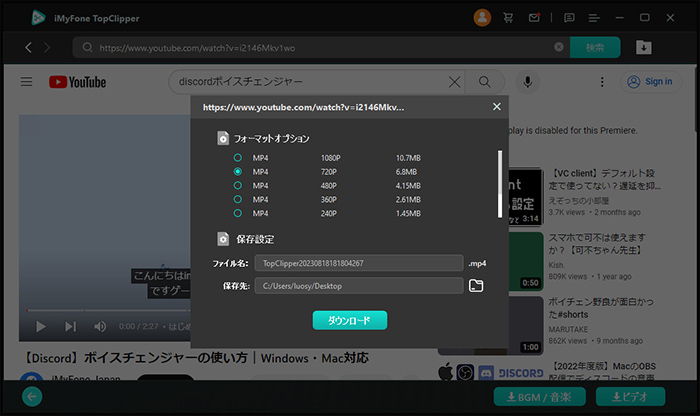
こうするだけで、簡単に変換されたMP4ファイルをパソコンに保存できます。
TopClipperを使用する時の注意点
ソフト本体は100%安全で、使用目的の視聴であれば著作権に触れる心配もありません。ただし、著作権法にふれる可能性がある変換した動画のアップロードはやめましょう。また、TopClipper iOS&Android版の使い方は、公式ガイドで確認できます。
2NoteBurner
特徴:YouTubeをMP4、MP3に変換可能
一方、「NoteBurner」はYouTubeやNetflix、Amazon Prime、Disney+などのストリーミング動画や音楽を、PCでローカルに保存・変換できる多機能ソフトウェアです。複数動画を同時に保存できるバッチ(まとめて)ダウンロード機能あり、4K・8K・2K・1080pなどの高解像度での保存が可能です。UIがわかりやすく、初心者でも使いやすいです。さらに、M4A・WebM・MP3ファイルとして音源の抽出もできるので、選択の幅も広がります。
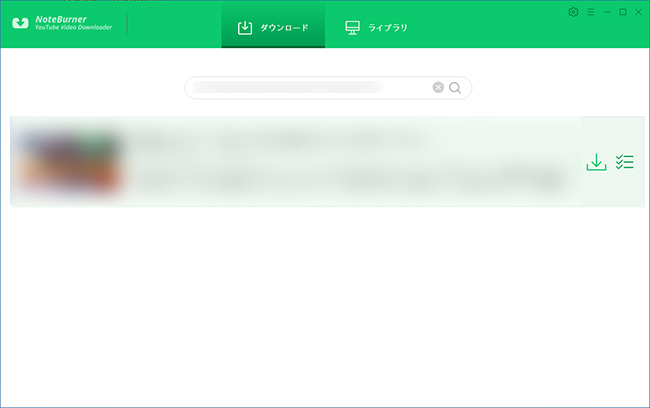
NoteBurnerを使ってYouTubeをMP4に変換する方法
ステップ 1.ソフトを起動したら、画面の右上隅にある「歯車」アイコンをクリックして、MP4に変換する動画の品質のレベルを選択します。
ステップ 2.メイン画面にある検索ボックスに、YouTube動画のURLをペーストして検索します。
ステップ 3.動画が表示されたら、右側にあるリストのようなアイコンをクリックします。
ステップ 4.「Video Download Links」項目で、MP4を指定してダウンロードボタンをクリックすると、YouTube動画が変換されて保存可能です。
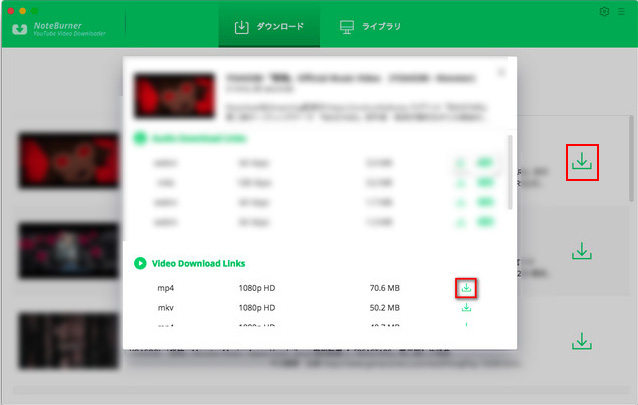
NoteBurnerを使用する時の注意点
試作版では、1本動画のあたり3分程度の変換しかできないように制限がかかっています。また、複数の動画を同時にダウンロードができない、順番の調整も難しい点は覚えておきましょう。
Part 2. YouTubeをMP4に変換サイト
1Offliberty
特徴:完全無料、操作簡単
次に紹介するのは、YouTubeをMP4に変換できるサイト「Offliberty」です。公式(英語版)サイトにアクセスし、保存したい動画のURLを入力して「OFF」ボタンを押すだけで解析が始まり、MP4(動画)やMP3(音声)形式で保存可能です。完全に無料で使えるのも嬉しいポイントとなります。また、ソフトのインストールやアカウント登録不要で、気軽に使えるのが最大の特徴です。
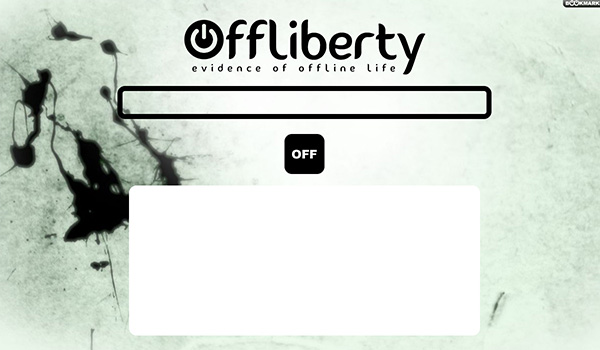
Offlibertyを使ってYouTubeをMP4に変換する方法
ステップ 1.YouTubeでMP4に変換したい動画を再生し右クリックしてから、「動画のURLをコピー」を選択します。
ステップ 2.Offliberty公式サイトにアクセスして、URLを貼り付け、電源アイコンをクリック
ステップ 3.準備が完了すると黄色のボタンが表示されるのでクリックします。
ステップ 4.ダウンロードして完了です。
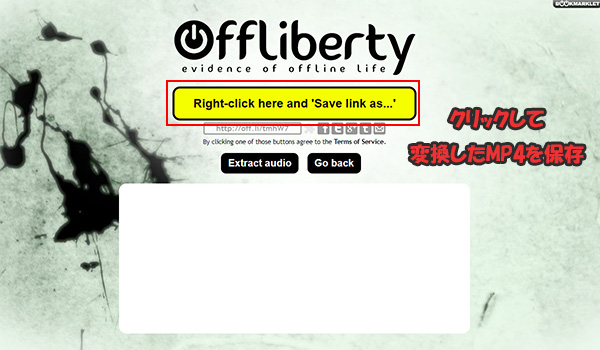
Offlibertyを使用する時の注意点
MP4に変換したYouTube動画は外部に流出して勝手に使われてしまう可能性があります。変換済みのファイルをダウンロードするため、ウイルスも一緒に持ち込んでしまうことも考えられます。
2Y2Mate
特徴:多数のサイトに対応、柔軟なフォーマット選択
「Y2Mate」はブラウザ上でYouTubeなどの動画URLを貼り付けるだけで、MP4やMP3形式に変換・保存できる動画ダウンロードサイトです。MP4、3GP、WEBMなど複数の動画フォーマットに対応し、音声も抽出して保存可能です。解像度は144p~1080pを選択可能で、および一部では4Kまで対応します。しかし、クリックを誘導するポップアップ広告が頻繁に表示されるため、時に気をつけてください。
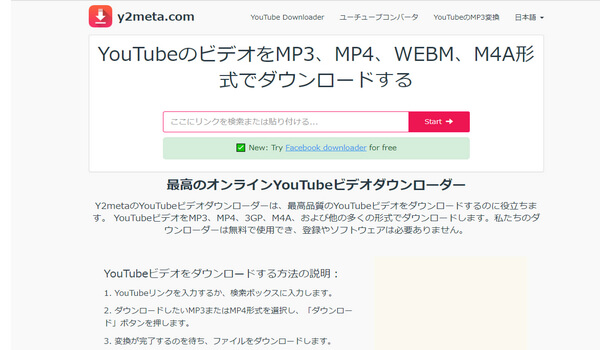
Y2Mateを使ってYouTubeをMP4に変換する方法
ステップ 1.YouTubeでMP4に変換したい動画を再生し右クリックしてから、「動画のURLをコピー」を選択します。
ステップ 2.Offliberty公式サイトにアクセスして、URLを貼り付け、電源アイコンをクリック
ステップ 3.準備が完了すると黄色のボタンが表示されるのでクリックします。
ステップ 4.ダウンロードして完了です。
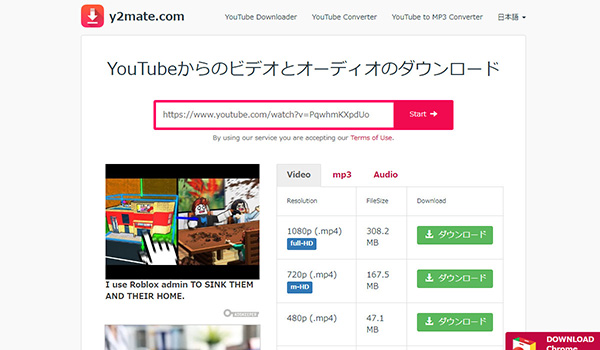
Part 3. 録画ソフトでYouTubeをMP4に変換
二番目の方法はYouTube動画の画面を録画して、MP4に変換することです。現時点で、パソコンやスマホでも録画機能が標準搭載されるので、それを使えばデバイスを問わず簡単にYouTube動画を保存できるでしょう。
YouTubeを録画!
具体的な操作といえば、Windowsの場合は「Xbox Game Bar」という機能、Macはスクリーンショット機能を利用します。一方、iPhoneとAndroidスマホは、コントロールセンターを開くとすぐに録画機能が使えます。詳しい説明は以下の関連記事で確認しましょう。
録画したYouTubeをMP4に変換!
ただし、Windows・Androidでは録画してMP4ファイルとしてYouTube動画を保存しますが、Mac・iPhoneの場合はMOVファイルです。そのため、引き続きMP4に変換する必要があります。
ここでは、手軽に使えるMP4変換サイトの「Online Video Converter」をおすすめします。完全無料で使用可能で、解像度も480Pから1080Pまで選択できます。オンラインツールなので、MacとiPhoneにも対応しますよ。
Online Video Converterを使ってYouTubeをMP4に変換する方法
ステップ 1.公式サイトにアクセスし、「ファイルを開く」をタップして、画面収録したYouTube動画を選びます。
ステップ 2.動画のアップロードが完了したら、「動画」項目で「MP4」を指定します。
ステップ 3.「変換」をタップします。後は「ダウンロード」でMP4ファイルを保存します。
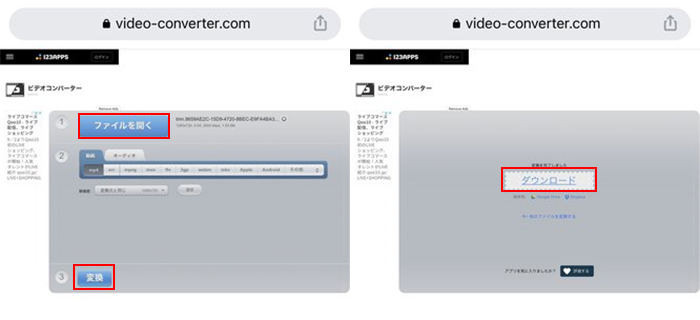
この方法を使用する時の注意点
YouTubeを標準のスピードで流しながら録画をするため、時間がかかる問題があります。また、オンラインの動画形式変更ツールは、最大容量の制限があります。
Part 4. Chrome拡張機能でYouTubeをMP4に変換
特徴:バッチダウンロード、高画質保存
「Video DownloadHelper」は主にChromeやFirefox向けのブラウザ拡張機能で、ウェブ上の動画や画像を簡単にダウンロードできるツールです。インストール後、ブラウザ上で動画を検出し、MP4やWebM、MP3などの形式で保存することができます。解像度は720p、1080p、場合によっては4Kまで選択可能です。また、動画から音声のみをMP3として保存可能です。操作方法が簡単で、ブラウザで動画ページを開き、拡張機能のアイコンをクリックするだけでダウンロード候補が表示されます。
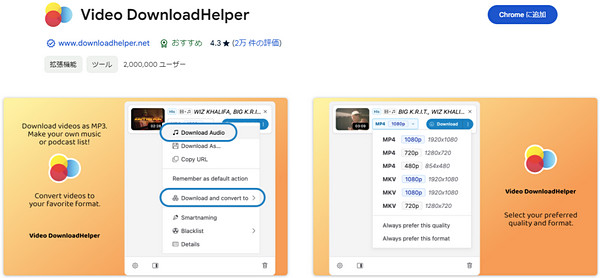
Video DownloadHelperを使ってYouTubeをMP4に変換する方法
ステップ 1.ChromeやFirefoxで拡張機能をインストールします。
ステップ 2.ダウンロードしたいYouTube動画ページを開き、Video DownloadHelperのアイコンをクリックします。
ステップ 3.表示されたリストから形式をMP4で選択します。
ステップ 4.「ダウンロード」をクリックし、保存先を指定します。
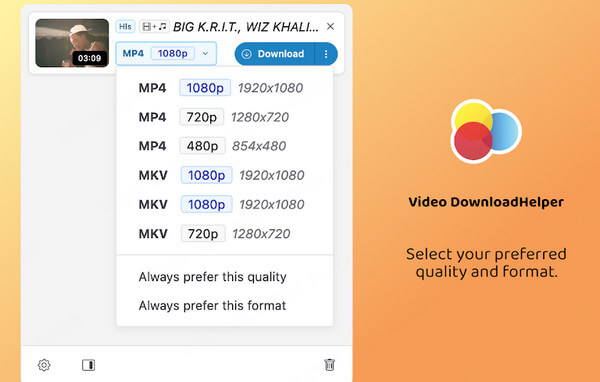
Part 5. YouTubeをMP4に変換する時の注意すべきこと
これまで、YouTube動画をMP4に変換できる方法を紹介しました。使えるものを見つけましたか?
また、YouTubeをMP4に変換する時に、不意に違法行為をするなどのケースもあります。続いては、念のため、いくつかの注意すべきポイントも解説していきます。
1違法行為をしない
YouTubeをMP4に変換するうえで、著作権の侵害になるような無断でアップロードされた動画をダウンロードしないように気を付けましょう。YouTubeの動画を私用で保存するのは違法ではありません。海賊版を取得しないようにしてください。
2安全なYouTubeをMP4に変換できるツールを使用
YouTubeをMP4に変換し保存するのであれば、ウイルス感染には十分に注意してください。一部の無料サイトそのものにウイルスを持っているものや、広告を通してウイルスに感染してしまうものもあります。警告画面が表示される場合は危険なサイトの可能性が考えられます。
3容量を考えて解像度を適切に選択
録画や動画を保存していくうちに、パソコンやスマホの容量がいっぱいになってしまうことがあります。特に、解像度が高いほど、所要のストレージ容量も多くなるので、必要に応じて、解像度を適切に選択するのはおすすめです。また、クラウドサービスへの保存も検討しましょう。
終わりに
今回はYouTubeをMP4に変換する方法や注意点を詳しい説明しました。YouTube動画をオフラインで楽しむためには、MP4への変換が必要です。ただし、変換ツールによっても安全性が変わってきますし、違法行為になってしまう危険もありますので、気をつけてください。
また、すべてのMP4変換方法の中で、PC向けのYouTube動画ダウンロード&変換ソフトは簡単かつ高速で作業を完結できるので、最もおすすめの方法と言えます。さらに安全で無料で試用するのも可能です。気になる方はぜひここで入手して試してみましょう。









